Sqlite3 как открыть файл в терминале
Обновлено: 05.07.2024
Я использую Оболочка Командной Строки SQLite. Как задокументировано, я могу открыть базу данных, предоставив ее в качестве аргумента исполняемому файлу:
Я не могу понять, как открыть файл базы данных из в программе после его вызова без предоставления файла в качестве аргумента командной строки (если я, скажем, дважды щелкните sqlite3.exe в Windows). какова команда в инструменте оболочки SQLite для указания файла базы данных?
вы можете присоединить одну и даже несколько баз данных и работать с ней так же, как с помощью SQLite dbname.db
и u могут видеть все прикрепленные базы данных с .базы данных
где в обычном режиме main используется для командной строки db
Я думаю, что самый простой способ просто открыть одну базу данных и начать запрос:
Примечание: это работает только для версии 3.8.2+
так же, как и в другой системе БД, вы можете использовать имя БД для идентификации таблиц с двойным именем. уникальные табличные имена могут использоваться напрямую.
или если имя таблицы во всех подключенных базах данных, является уникальным
но я думаю, что из sqlite-shell предназначен только для ручного поиска или ручного управления данными, и поэтому этот способ более несущественный
обычно вы используете SQLite-command-line в скрипте
команда в оболочке Sqlite для открытия базы данных .открыть
Если это новая база данных, которую вы хотите создать и открыть, это
Если база данных существует в другой папке, путь должен быть указан следующим образом:
в командной оболочке Windows вы должны использовать " \ "для представления каталога, но в SQLite каталоги представлены"/". Если вы все еще предпочитаете использовать в нотации Windows, вы должны использовать escape-последовательность для каждого'\'
интересно, почему никто не смог получить то, что вопрос на самом деле спрашивает. Он заявил какова команда в инструменте оболочки SQLite для указания файла базы данных?
в БД SQLite на моем жестком диске E:\ABCD\efg\mydb.db . Как получить к нему доступ с помощью интерфейса командной строки sqlite3? .open E:\ABCD\efg\mydb.db не работает. Вот какой вопрос задан.
я нашел лучший способ сделать работу-это
- копировать-вставить все ваши файлы БД в 1 каталог (скажем E:\ABCD\efg\mydbs )
- переключитесь в этот каталог в командной строке
- теперь откройте sqlite3 а то .open mydb.db
таким образом, вы можете сделать вступить работа с различными таблицами, принадлежащими к различным базам данных, а также.
можно просто указать имя файла базы данных в командной строке:
кроме того, вы можете выполнить свой запрос из командной строки:
вы можете прикрепить другой файл базы данных из оболочки SQLite:
таблицы из 2-й базы данных будут доступны через префикс базы данных:
но кто знает, как указать несколько файлов базы данных из командной строки, чтобы выполнить запрос из командная строка?
SQLite - это библиотека, написанная на языке C, которая обеспечивает работу с SQL. Данный инструмент относится к Реляционным системам управления базами данных. Большинство баз данных SQL работает по схеме клиент/сервер. Возьмём к примеру MySQL. В процессе работы данные берутся с MySQL сервера, и отправляются в качестве ответа на запрос. В случае использования SQLite, данные будут браться непосредственно с диска, т.е. не будет необходимости обращаться к серверу.
Установка
Мы будем взаимодействовать с базой данных через интерфейс командной строки sqlite3 (CLI) в Linux. Работа с sqlite3 CLI в MAC OS и Windows осуществляется таким же образом, однако я рекомендую вам потратить 5 минут на установку виртуальной машины, чтобы не захламлять свой компьютер лишним софтом.
Для установки sqlite3 на Linux выполняем команду:
sudo apt-get install sqlite3 libsqlite3-dev
В результате на вашей машине будет установлен sqlite3. Для установки данного инструмента на других ОС следуйте инструкциям. Для запуска sqlite выполняем команду sqlite3 в консоли. Результат должен быть таким:

Во второй строчке указана подсказка о том, что для получения справки необходимо выполнить команду .help . Давайте сделаем это. В результате мы увидим Мета Команды и их описание.
Мета Команды
Мета Команды - предназначены для формирования таблиц и других административных операций. Все они оканчиваются точкой. Пройдёмся по списку команд, которые могут пригодиться:
| Команда | Описание |
| .show | Показывает текущие настройки заданных параметров |
| .databases | Показывает название баз данных и файлов |
| .quit | Выход из sqlite3 |
| .tables | Показывает текущие таблицы |
| .schema | Отражает структуру таблицы |
| .header | Отобразить или скрыть шапку таблицы |
| .mode | Выбор режима отображения данных таблицы |
| .dump | Сделать копию базы данных в текстовом формате |
Стандартные команды
Теперь давайте пройдёмся по списку стандартных команд sqlite3, которые предназначены для взаимодействия с базой данных. Стандартные команды могут быть классифицированы по трём группам:
- Язык описания данных DDL: команды для создания таблицы, изменения и удаления баз данных, таблиц и прочего.
Заметка: SQLite так же поддерживает и множество других команд, список которых можно найти тут. Поскольку данный урок предназначен для начинающих, мы ограничимся перечисленным набором команд.
Файлы баз данных SQLite являются кроссплатформенными. Они могут располагаться на различного рода устройствах.
Далее знакомство с sqlite3 будет осуществляться на базе данных, предназначенной для хранения комментариев. Для публикации комментария пользователю необходимо будет добавить следующие данные:
Из всех этих полей только адрес сайта может быть пустым. Так же можем ввести колонку для нумерации комментриев. Назовём её post_id .
Теперь давайте определимся с типами данных для каждой из колонок:
| Атрибут | Тип данных |
| post_id | INTEGER |
| name | TEXT |
| TEXT | |
| website_url | TEXT |
| comment | TEXT |
Тут вы сможете найти все типы данных, поддерживаемые в SQLite3.
Так же следует отметить, в SQLite3 данные, вставляемые в колонку могут отличаться от указанного типа. В MySQL такое не пройдёт.
Теперь давайте создадим базу данных. Если вы ещё находитесь в интерфейсе sqlite3, то наберите команду .quit для выхода. Теперь вводим:
В результате, в текущем каталоге у нас появится файл comment_section.db.
Заметка: если не указать название файла, sqlite3 создаст временную базу данных.
Создание таблицы
Для хранения комментариев нам необходимо создать таблицу. Назовём её comments . Выполняем команду:
NOT NULL обеспечит уверенность, что ячейка не будет содержать пустое значение. PRIMARY KEY и AUTOINCREMENT расширяют возможности поля post_id.
Чтобы убедиться в том, что таблица была создана, выполняем мета команду .tables . В результате видим нашу таблицу comments .

Заметка: Для получения структуры таблицы наберите .schema comments
Теперь можем внести данные в таблицу.
ВСТАВКА СТРОК
Предположим, что нам необходим внести следующую запись:
Для вставки воспользуемся командой INSERT.
Указывать значение для post_id не нужно т.к. оно сформируется автоматически благодаря настройке AUTOINCREMENT .
Чтобы набить руку можете вставить ещё несколько строк.
ВЫБОРКА
Для выборки данных воспользуемся командой SELECT.
Этот же запрос может выглядеть так:

Для отображения шапки введите .headers ON .
Для отображения колонок выполните команду .mode column .
Выполняем SELECT запрос ещё раз.

Заметка: вид отображения можно изменить, воспользовавшись мета командой .mode .
ОБНОВЛЕНИЕ
В результате запись будет изменена.
УДАЛЕНИЕ
Для выполнения команды DELETE нужно так же указать условие.
К примеру нам необходимо удалить комментарий с post_id = 9. Выполняем команду:
Для удаления комментариев пользователей ‘Bart Simpson’ и ‘Homer Simpson’ выполним:
ИЗМЕНЕНИ СТРУКТУРЫ
Для добавления новой колонки следует использовать команду ALTER. К примеру введём поле username. Выполняем команду:
Данная команда создаст новое текстовое поле в таблице comments . Для всех сток в качестве значения будет выставлено NULL.
Так же мы можем использовать команду ALTER для переименования таблицы comments на Coms .
УДАЛЕНИЕ
Для удаление нашей таблицы выполните следующую команду:
Заключение
SQLite3 даёт множество преимуществ в отличии от других СУБД. Множество фрэймворков таких как Django, Ruby on Rails и web2py по умолчанию используют SQLite3. Многие браузеры используют данный инструмент для хранения локальных данных. Так же она используется в качестве хранилища данных таких ОС как Android и Windows Phone 8.
Для работы с SQLite3 можно воспользоваться и программами с графическим интерфейсом. К примеру: DB Browser for SQLite и SQLiteStudio. Для тренировки работы с SQL можете поиграть с SQL Fiddle.
Данный урок может помочь стартовать с SQLite3. Для взаимодействия с данным СУБД в PHP можем воспользоваться расширением PDO.
5 последних уроков рубрики "Разное"
Как выбрать хороший хостинг для своего сайта?
Выбрать хороший хостинг для своего сайта достаточно сложная задача. Особенно сейчас, когда на рынке услуг хостинга действует несколько сотен игроков с очень привлекательными предложениями. Хорошим вариантом является лидер рейтинга Хостинг Ниндзя — Макхост.
Как разместить свой сайт на хостинге? Правильно выбранный хороший хостинг - это будущее Ваших сайтов
Разработка веб-сайтов с помощью онлайн платформы Wrike
Создание вебсайта - процесс трудоёмкий, требующий слаженного взаимодействия между заказчиком и исполнителем, а также между всеми членами коллектива, вовлечёнными в проект. И в этом очень хорошее подспорье окажет онлайн платформа Wrike.
20 ресурсов для прототипирования
Подборка из нескольких десятков ресурсов для создания мокапов и прототипов.
Топ 10 бесплатных хостингов
Небольшая подборка провайдеров бесплатного хостинга с подробным описанием.
Тема 16: Администрирование и управление базами данных в библиотеки SQLite
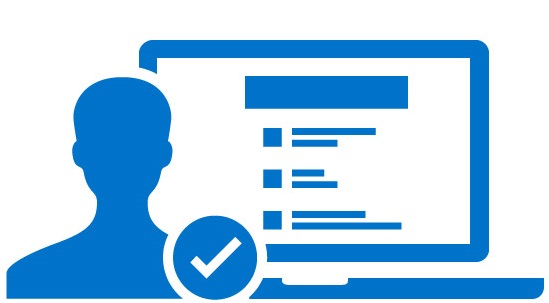
Администрирование и управление базами данных в библиотеки SQLite
Итак, в этой записи мы поговорим о том, как мы можем управлять пользователями в базах данных SQLite. Затем разберемся с процессом создания баз данных в SQLite (в SQLite нет команды CREATE DATABASE, опять же, это потому, что SQLite является встраиваемой СУБД), поговорим о том, как подключать и отключать базы данных в рамках одного соединения (для этого есть специальные команды ATTACH DATABASE и DETACH DATABASE). Также мы рассмотрим SQL команду VACUUM, которая позволяет заново собрать базу данных (если можно так сказать, сделать дефрагментацию файла базы данных). А в завершении статьи мы поговорим про импорт базы данных в SQLite, возможности резервного копирования баз данных и о том, как удалить базу данных (команды DROP DATABASE в SQLite нет).
Управление пользователя в SQLite3 и их правами доступа
Возможностей по администрирование и управлению базами данных в SQLite не так уж и много. Начнем мы с управления пользователями баз данных SQLite, которых, кстати, нет. Поэтому в SQLite не команд определения доступа к данным. Права на доступ к базам данных определяются правами пользователя в операционной системе или приложением, в которое SQLite встроена.
Итак, в SQLite нет возможности администрировать и управлять пользователями базы данных за исключением среды, в которой библиотека SQLite3 работает. Но мы можем, например, создавать VIEW в базе данных и не создавать для VIEW различные триггеры, которые позволяют манипулировать данными в базе данных.
При этом мы можем написать программный код так, чтобы он работал только с представлениями (если у представлений нет INSTEAD OF триггеров, то для него доступна только команда SELECT), таким образом мы ограничим количество команд доступных пользователям.
Создание базы данных в SQLite
Здесь мы опишем три способа создания базы данных в SQLite. Отметим, что в SQLite3 нет команды CREATE DATABASE. Команда CREATE в SQLite создает любые объекты базы данных, но не саму базу данных. Итак, мы помним, что при запуске шелла sqlite3.exe мы можем передать в качестве параметра имя базы данных. Поэтому первый способ создания базы данных SQLite заключает в том, чтобы передать параметр команде, позволяющей запустить шелл:

Создание базы данных в SQLite
В данном случае мы создали базу данных с именем mydb и расширением sqlite3. В этом мы можем легко убедиться, воспользовавшись dot-командой .database:
Второй способ создания базы данных в SQLite3 заключается в том, чтобы сперва создать файл базы данных, а затем показать его SQLite, чтобы библиотека добавила в него служебную информацию.

Второй способ создание базы данных в SQLite
Мы создали файл mydatabase.db3 и сохранили его в папку: c:\sqlite. Этот файл еще не является файлом базы данных SQLite3, так как у него нет служебных заголовков. Давайте это исправим, запустим sqlite3 без параметров и откроем созданный файл при помощи терминала:
Use ".open FILENAME" to reopen on a persistent database .Как только будет выполнена первая команда, SQLite добавит в наш файл свою служебную информацию и наш обычный файл превратиться в файл базы данных SQLite3. Посмотрим третий способ создания базы данных в SQLite3. Он заключается опять-таки в использование специальных команд шелла.
Для создания базы данных в SQLite мы можем использовать команду .save, которой можем передать в качестве параметра имя файла базы данных, давайте сохраним нашу базу данных:
Если вы откроете рабочую папку, то увидите, что в ней появится новый файл, в нашем случае файл будет называться testsavedb, а его расширение будет .sample. Запомните, в SQLIte3 нет команды CREATE DATABASE, базы данных здесь не создаются средствами языка запросов SQL. В SQLite их можно создавать только при помощи административных возможностей библиотеки.
Управление базами данных в SQLite3
В SQLite есть возможности по управлению базами данных посредствам языка запросов SQL. Давайте посмотрим на возможности управления базами данных в SQLite3
Подключение базы данных: реализация SQL команды ATTACH DATABASE
Итак, первое, о чем стоит сказать, так это о том, что в SQLite есть специальная SQL команда ATTACH DATABASE, которая позволяет работать с несколькими базами данных в одном соединение. Давайте рассмотрим эту возможность администрирования баз данных. У нас есть три недавно созданных файла баз данных: testsavedb.sample, mydatabase.db3 и mydb.sqlite3. В данный момент мы работаем с файлом testsavedb.sample. Давайте воспользуемся SQL командой ATTACH DATABASE, чтобы подключить две оставшиеся базы данных:
Вторая команда выполнена не будет, так как мы не задали псевдоним для подключаемой базы данных, давайте это исправим:
А теперь выполним команду .database, чтобы убедиться в том, что базы данных были действительно подключены к данному сеансу:
Мы видим, что у подключенных баз данных есть псевдонимы, а также указан путь к файлу базы данных SQLite3. Теперь, если мы захотим поработать с той или иной базой данных, то нам следует использовать квалификатор или полное имя объекта базы данных, например, давайте создадим таблицу в базе данных first.db1:
И попробуем создать таблицу в главной базе данных, которая называется main:
Вторая команда CREATE выполнена не будет, так как если мы не указываем имя базы данных, то SQLite по умолчанию работает с главной базой данных main. Квалификатор это: database_name.table_name. Но обратите внимание, если во всех трех базах данных у нас будет таблица с уникальным именем, то к ней мы сможем обращаться без использования квалификатора, SQLite нас поймет.
Отключение базы данных: реализация SQL команды DETACH DATABASE
Так же мы можем отключать базы данных от текущего соединения при помощи SQL команды DETACH DATABASE. Команде DETACH DATABASE мы должны передать псевдоним, который мы использовали в команду ATTACH. Давайте отключим все подключенные ранее базы данных:
SQLite отключит все базы данных, кроме main. Main является основной базой данных в SQLite и ее мы никогда отключить не сможем, даже если мы явно не указали файл базы данных, с которым будем работать.
Стоит вспомнить о том, что все команды манипуляции данными (за исключением команды SELECT) и все команды определения данных работают в SQLite как транзакции, поэтому стоит отметить, что свойство атомарности при работе с несколькими базами данных в одном соединение сохраняется.
Повторная сборка базы данных: реализация SQL команды VACUUM. Дефрагментация базы данных в SQLite
В данном случае термин дефрагментация файла базы данных не совсем уместен, по крайней мере документация SQLite не использует термин дефрагментация. Но данный термин нам поможет понять, что делает SQL команда VACUUM с базой данных под управлением SQLite.
Все мы знаем, что дефрагментация диска – это процесс оптимизации его логической структуры с целью увеличения скорости доступа к объектам файловой системы (папкам и файлам). Примерно тоже самое делает команда VACUUM с базами данных SQLite3. Допустим, у нас есть файл базы данных, с которым мы постоянно работаем: удаляем строки, модифицируем значения в таблица, добавляем новые строки в таблицу. При этом стоит помнить, что любая СУБД – это в первую очередь абстракция над физическими данными, которая позволяет нам с ними работать, как с таблицами.
Поскольку это абстракция, то мы не знаем, как данные хранятся на диске. Обычно, если база данных довольно старая, то одна строка может храниться одной части файла, а соседняя строка в другой. Из-за этого уменьшается скорость работы с базами данных, поскольку данные, хранящиеся в базе данных записаны в файл не последовательно, а разбросаны по его разным частям.
Стоит обратить внимание на то, что команда VACUUM может нарушить внутренние индексы таблицы в SQLite, если в таблице нет ограничения первичного ключа PRIMARY KEY. Причем ключевой атрибут таблицы должен быть объявлен, как INTEGER PRIMARY KEY (в этом случае он совпадает со столбцом ROWID).

Установка
Мы будем работать с нашей базой данных, используя интерфейс командной строки sqlite3 1 (CLI). Мы будем работать на платформе Linux. CLI sqlite3 для MAC OS и Windows — это то же самое, но для согласованности рекомендуется установить Homestead Improved — легковесную виртуальную машину, запускаемую за 5 минут, которая обеспечит чистоту вашего компьютера от ненужного программного обеспечения.
Чтобы установить его на Homestead Improved (или на любую ОС на базе Debian, например Ubuntu), выполните следующее:
Это установит sqlite3 . Чтобы установить его на другие платформы, следуйте их официальным инструкциям . После установки мы можем начать сеанс. Откройте терминал / командную строку и введите команду sqlite3 . Вы должны увидеть что-то в этом роде:

Вторая строка говорит вам ввести .help для инструкций. Вам будет предложено ввести команду. Так что давай и введите .help . Это даст вам список мета-команд и их описания.
Мета Команды
Мета-команды используются для определения формата вывода для таблиц, проверки баз данных и других административных операций. Они всегда начинаются с точки . Даже .help является мета-командой. Вы можете пройти через список. Вот некоторые, которые часто пригодятся:
| команда | Описание |
|---|---|
| .Показать | Отображает текущие настройки для различных параметров |
| .databases | Предоставляет имена и файлы базы данных |
| .уволиться | Выйти из программы sqlite3 |
| .tables | Показать текущие таблицы |
| .schema | Показать схему таблицы |
| .header | Показать или скрыть заголовок выходной таблицы |
| .Режим | Выберите режим для выходной таблицы |
| .dump | Дамп базы данных в текстовом формате SQL |
Стандартные Команды
Давайте рассмотрим стандартные команды в sqlite3. Мета-команды выдаются для проверки базы данных. Стандартные команды SQL выдаются для работы с базой данных. Стандартные команды можно разделить на три группы:
Язык определения данных : обеспечивает структуру хранения и методы для доступа к данным из системы базы данных.
Язык манипулирования данными : позволяет пользователям манипулировать (добавлять / изменять / удалять) данными.
Data Query Language : позволяет пользователям получать необходимые данные из базы данных.
Примечание: SQLite понимает многие другие стандартные команды, список которых можно прочитать здесь . Поскольку учебник представляет собой введение для начинающих, мы рассмотрим только вышеупомянутые команды.
Базы данных SQLite — это кроссплатформенные переносимые файлы . Они могут храниться на различных устройствах хранения и могут передаваться на разные компьютеры.
Мы научимся работать с sqlite3 с нашей базой данных Секции комментариев . Почти каждый сайт сегодня имеет раздел комментариев. Чтобы оставить комментарий, пользователь должен ввести следующие данные:
- имя
- Эл. адрес
- Интернет сайт
- Комментарий
Из четырех из них, только URL сайта не является обязательным. Мы также должны определить столбец, который нумерует комментарии. Давайте назовем это post_id .
Мы можем определить типы данных столбцов (атрибутов) следующим образом:
| атрибут | Тип данных Обязательный |
|---|---|
| post_id | INTEGER |
| имя | ТЕКСТ |
| Эл. адрес | ТЕКСТ |
| URL веб-сайта | ТЕКСТ |
| комментарий | ТЕКСТ |
Вы можете увидеть документацию по различным типам данных и классам хранения, представленным в SQLite3.
SQLite3 использует Manifest Typing 2 . Большинство других механизмов баз данных, включая MySQL, используют статическую типизацию.
Теперь давайте создадим базу данных. Если вы все еще находитесь в программе .quit из нее, введя .quit в приглашении sqlite. Затем выполните команду:
Это создаст файл базы данных comment_section.db в текущем рабочем каталоге.
Примечание. Если после команды не указано имя файла, sqlite3 автоматически создает временную базу данных. Это то, что произошло, когда мы впервые ввели единственную команду sqlite3.
СОЗДАТЬ СТОЛ
Для хранения комментариев мы должны определить таблицу. Давайте назовем это comments . Чтобы создать его, введите оператор:
NOT NULL гарантирует, что конкретное значение не останется пустым в записи. PRIMARY KEY 3 и AUTOINCREMENT 4 развивают атрибут post_id .
.tables команду meta .tables . Будет отображаться название таблицы comments .
Примечание: чтобы получить схему таблицы, введите .schema comments
Теперь, когда таблица создана, нам нужно ввести данные.
Вставить строки
Предположим, что пользователь ввел комментарий с деталями:
Чтобы вставить его, мы используем команду INSERT .
Я не предоставил значение для post_id , даже если оно определено как NOT NULL . Дело в том, что это не нужно, потому что это поле AUTOINCREMENT .
Введите еще несколько строк в таблицу для практики.
ВЫБРАТЬ
Мы научились вставлять данные в таблицу. Для извлечения данных мы используем команду SELECT .
Вышеприведенное утверждение также может быть записано как:
Это извлечет все строки из таблицы. Результирующая таблица может выглядеть запутанной без заголовков и правильного разделения между столбцами. Чтобы преодолеть это, мы должны изменить некоторые параметры.

Чтобы отобразить атрибуты столбца, введите .headers ON .
Чтобы отобразить строки в стиле столбца, введите .mode column .
Введите оператор SELECT снова.

Примечание. Выберите режим отображения, который вам подходит. Введите .help и найдите .mode . Вам будут показаны различные значения .mode может иметь.
ОБНОВИТЬ
УДАЛЯТЬ
Чтобы УДАЛИТЬ строки из таблицы, мы можем использовать условие WHERE , как в UPDATE .
Предположим, нам нужно удалить строку с post_id 9. Мы можем ввести команду:
Нам нужно удалить все комментарии, которые опубликовали «Барт Симпсон» и «Гомер Симпсон». Мы можем выполнить следующий запрос:
ALTER
Новые столбцы могут быть добавлены в таблицу с помощью ALTER . В Интернете большинство людей не обязательно используют свое настоящее имя. Они обычно работают под псевдонимом, именем пользователя . Нам нужно добавить имя пользователя столбца в нашу таблицу. Запрос ниже выполняет задачу:
Это создаст имя пользователя столбца в comments и установит его тип данных в TEXT. Значение имени пользователя для уже вставленных строк будет установлено в NULL.
Команда ALTER также используется для переименования таблиц. Давайте изменим таблицу comments на Coms .
Удаление таблицы означает удаление всей таблицы. Таблицу Coms можно удалить с помощью следующего запроса:
Вывод
SQLite3 предлагает много преимуществ по сравнению с другими реляционными базами данных. Некоторые из его отличительных особенностей можно прочитать здесь . Большинство PHP-фреймворков и многих других веб-фреймворков, включая Django , Ruby on Rails и web2py, используют SQLite3 в качестве базы данных по умолчанию. Легкость делает его предпочтительным для локального хранения в веб-браузерах. Он также используется в качестве клиентского хранилища для многих операционных систем, включая Android и Windows Phone 8 . Это один из наиболее широко используемых механизмов баз данных.
В этом уроке мы взаимодействовали с системой баз данных SQLite. Есть приложения с графическим интерфейсом, которые делают то же самое, без необходимости изучать команды. Два таких приложения — это браузер БД для SQLite и SQLiteStudio . Вы также можете практиковать SQL онлайн в SQL Fiddle .
В этом руководстве описаны основы, с которых можно начать работу с SQLite3. Я надеюсь, что это соблазнит вас пойти дальше. Вы можете легко интегрировать его с PHP, используя общий класс PDO .
Читайте также:

